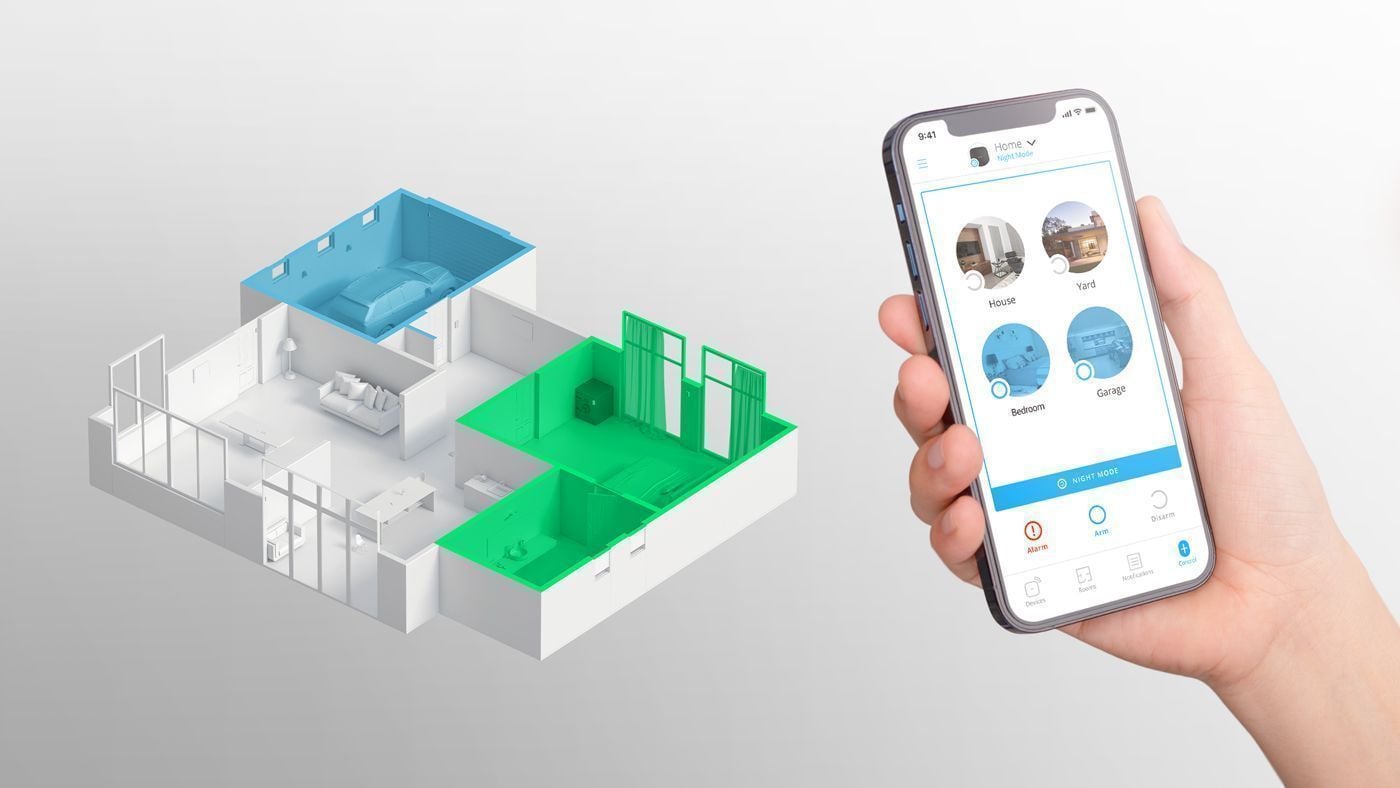El sistema de seguridad Ajax puede consistir en cientos de dispositivos diferentes: detectores, sirenas, relés, enchufes inteligentes. Para que gestionarlos sea lo más fácil posible, diseñamos el Modo Grupo. Permite agrupar los dispositivos independientemente de su ubicación física y flexibiliza y automatiza la seguridad.
¿Por qué usar el Modo Grupo?
El Modo Grupo le permite reforzar la seguridad sin sacrificar la comodidad. Los ajustes flexibles ayudan a dividir las instalaciones en partes independientes, cada una de las cuales estará protegida en el momento justo.
- Arme y desarme áreas separadas independientemente del modo de seguridad de todo el sistema
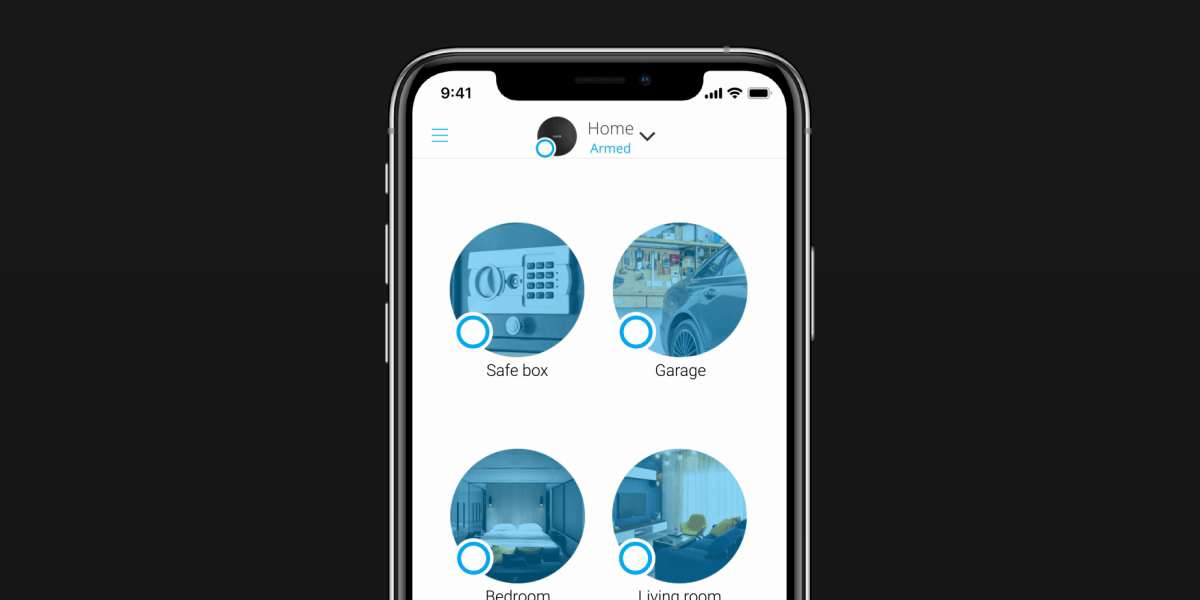
- Limite el acceso de los usuarios a zonas específicas
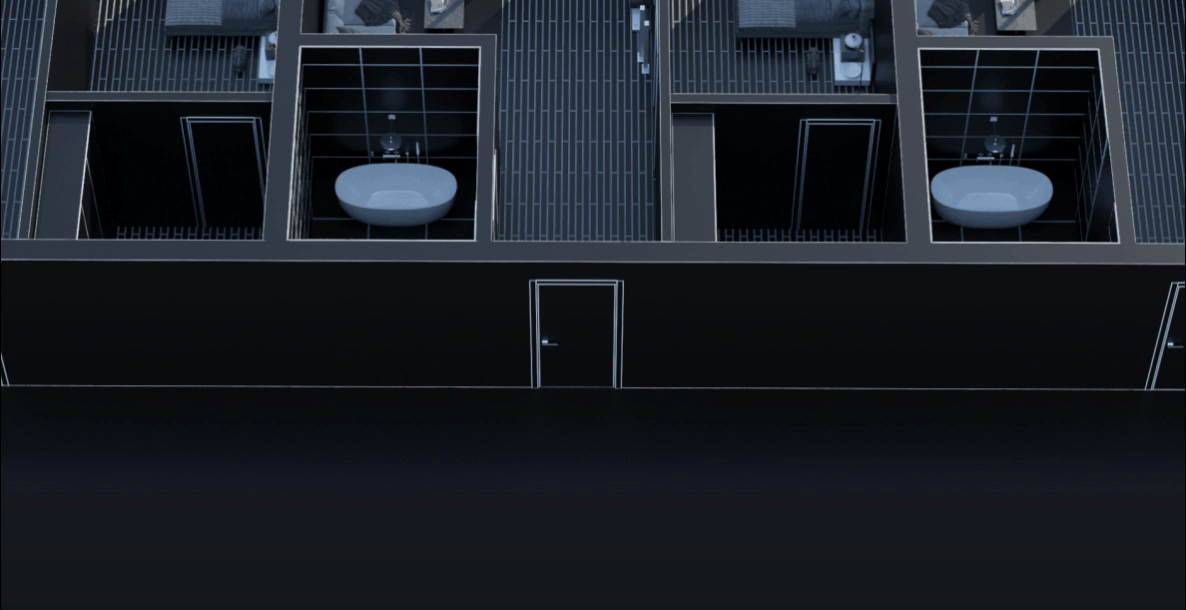
- Cambie automáticamente el modo de seguridad de zonas específicas en función del modo de seguridad de otras zonas
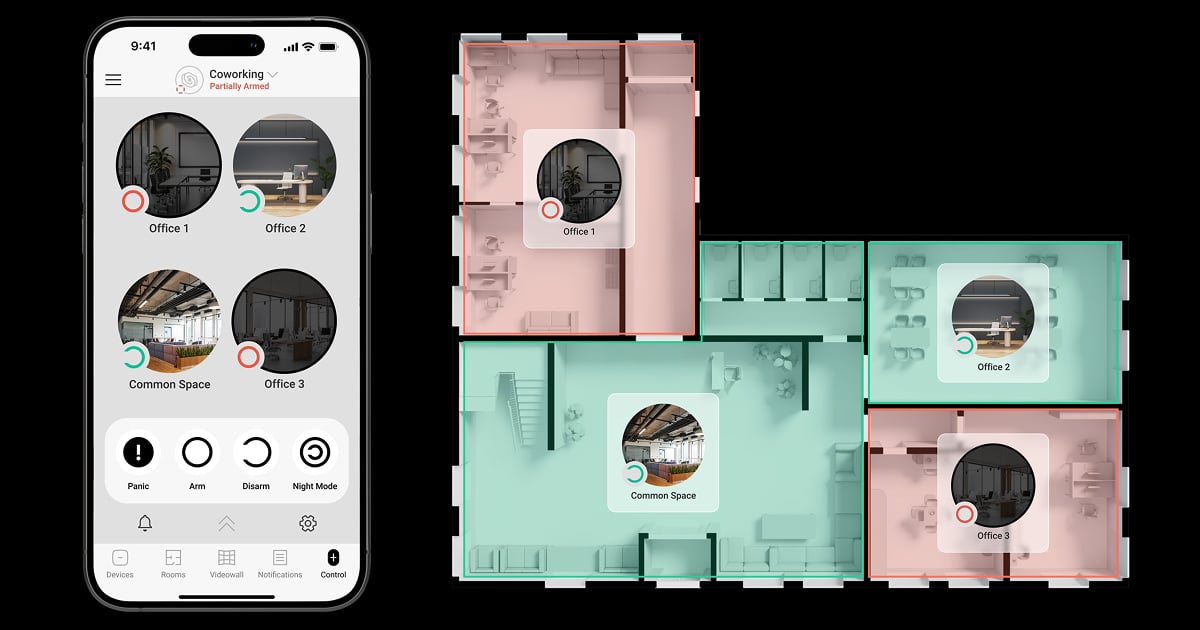
- Vincule escenarios de automatización a la seguridad de áreas específicas
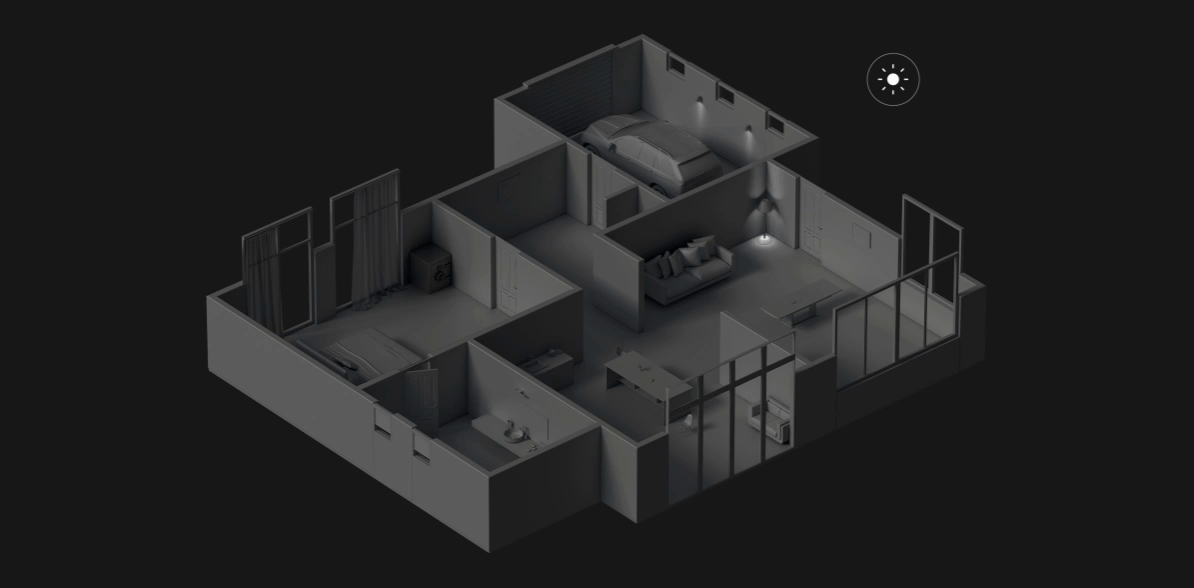
- Controle quién deshabilitó la seguridad y cuándo lo hizo
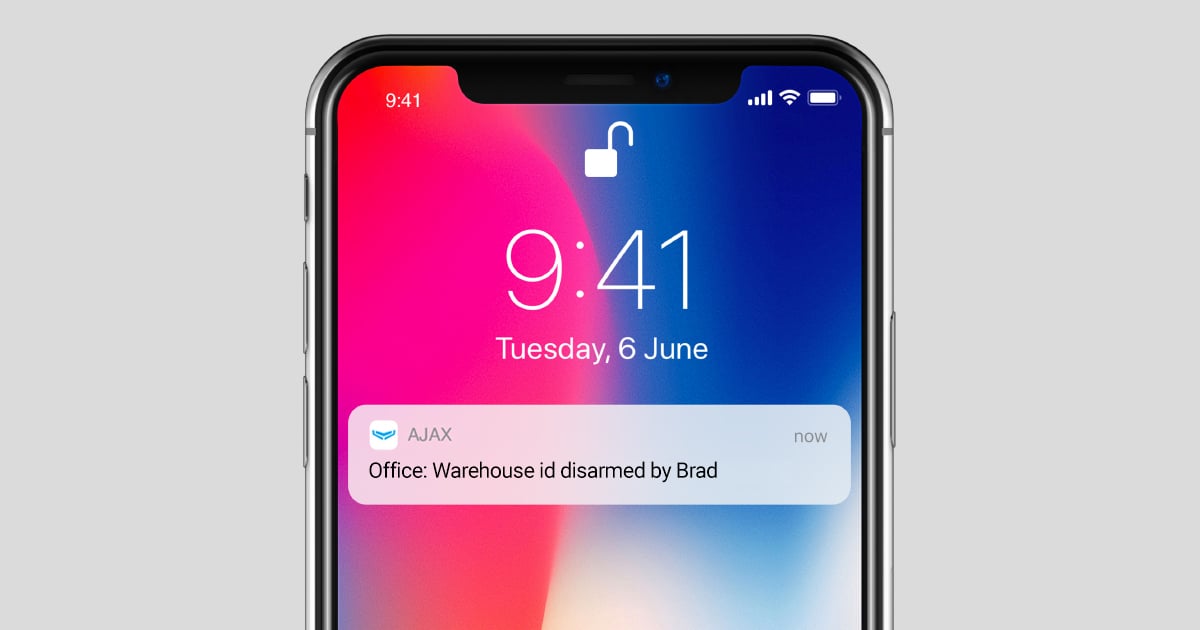
Cómo funcionan los grupos con el Modo Noche
Los grupos creados no afectan al Modo Noche. Es un modo especial para la protección perimetral cuando hay personas dentro. Por ejemplo, para garantizar la protección nocturna de los ocupantes de una casa de campo o de un apartamento. Para un acceso rápido, hay botones separados para el Modo Noche en los mandos y teclados. El Modo Noche, al igual que la seguridad de cualquier grupo, se puede activar por programación.
👉 Qué es el Modo Noche y cómo funciona
Ejemplos de aplicación de Modo Grupo
Hay muchos ejemplos de uso del Modo Grupo. Recopilamos los más comunes para usted.
Limitar el acceso a un espacio
A menudo, las oficinas de contaduría, los almacenes con equipamiento costoso, las salas de armas y las cajas fuertes requieren un control adicional. Añada los dispositivos de estos espacios a un grupo y hágalo independiente del modo de seguridad general. Proporcione acceso al grupo solo a usuarios de confianza. De esta manera, el espacio estará protegido incluso si todo el sistema está desarmado, y el historial de eventos registrará al usuario que lo ha desarmado.
Automatización de la seguridad para los espacios comunes
Gestionar la seguridad en instalaciones con varios inquilinos, como edificios de oficinas o espacios de coworking, puede ser todo un reto. La función de Grupos seguidos garantiza que las zonas comunes, como pasillos y vestíbulos, se armen automáticamente solo cuando todas las oficinas estén armadas. Si al menos una oficina permanece desarmada, las zonas comunes pasan a ser accesibles. De este modo se evitan las falsas alarmas y se garantiza que ninguna parte de las instalaciones quede desprotegida debido a un error humano.
👉 Más información sobre la función de Grupos seguidos
Seguridad durante tareas de limpieza o reparación
Incluso durante los trabajos de limpieza o reparación, se pueden proteger sitios específicos. Combine la oficina en casa con una caja fuerte en un grupo separado y limite el acceso de personas no autorizadas a ella. O proteja las salas de estar con objetos de valor mientras el equipo de reparación trabaja en el pasillo y en la cocina.
Administrar el acceso a las tiendas y oficinas de seguridad
Solo aquellos empleados a los que se les ha otorgado permiso pueden deshabilitar la seguridad: el personal de seguridad no tiene acceso al almacén y los cajeros no tienen acceso a la sala de seguridad. La distribución de acceso se aplica a las apps, así como a los códigos de acceso personales y a los mandos.
👉 Ajax como sistema de seguridad en tiendas minoristas
Sirenas para tipos de alarma determinados
Las sirenas de interiores y de exteriores pueden indicar diferentes tipos de alarmas. Para ello, distribuya los detectores en grupos de tipos respectivos. Por ejemplo, las sirenas exteriores se activarán cuando se activen los detectores de seguridad para llamar la atención de vecinos y transeúntes. Cuando se activan los detectores de incendio, basta con una interconexión de alarmas con sirenas incorporadas. Y una alarma del detector de inundación puede activar un escenario de corte de agua, notificándole en la app sin activar las sirenas en el sitio.
Acceso de usuarios temporales
Los dispositivos Pass o Tag se pueden utilizar para el acceso temporal de los empleados y del personal de servicio al lugar. No es necesario crear una cuenta Ajax. Basta con asignar un dispositivo de acceso a un grupo exclusivo y la persona solo tendrá acceso a ese grupo. Es una solución práctica, por ejemplo, para empresas de servicios. Una empresa tiene una tarjeta o un mando y puede desarmar el pasillo, la cocina, la sala de estar, y el dormitorio, pero la caja fuerte y la oficina permanecen protegidos.
Acceso para usuarios no registrados
Los teclados Ajax admiten códigos de acceso para personas que no están añadidas al hub. Esto es conveniente, por ejemplo, para permitir el acceso a gestionar la seguridad a una empresa de limpieza.
Para cada código, puede seleccionar qué grupos de seguridad puede gestionar. Por ejemplo, un código puede gestionar la seguridad de 2 de los 4 grupos. Al utilizar este código para armar totalmente el sistema, solo se armarán dichos grupos.
Además, al utilizar un código de acceso, tanto el historial de eventos del hub como las notificaciones mostrarán el nombre del usuario que desarmó o armó el sistema. Y la CRA recibirá una notificación de un evento con un identificador vinculado con este código.
Adaptar la seguridad al horario de trabajo
Los horarios de las personas y departamentos enteros en la misma oficina a menudo no coinciden. Para evitar confiar en que «el último que sale cierra la puerta», divida la seguridad de las oficinas en grupos y asígnelos a los usuarios o a los dispositivos de control: teclados o mandos. Cada persona activará la seguridad de su grupo al final del día sin cerrar toda la oficina a aquellos que aún están en ella. También puede establecer la activación de la seguridad programada de los grupos.
👉 Cómo crear y configurar un escenario en el sistema de seguridad Ajax
Automatización de estancias y áreas separadas
Los escenarios de automatización ayudan al sistema a reaccionar al instante y sin necesidad de intervención humana ante una amenaza. Combine detectores para exteriores en un grupo para activar la seguridad perimetral de manera separada. Configure un escenario de alarma de estos detectores para cerrar las cerraduras eléctricas de todas las puertas de la casa.
Cuando se activan los detectores de incendio, solo se pueden apagar los relés que controlan los calentadores eléctricos y otros aparatos peligrosos con riesgo de incendio, pero las luces permanecerán encendidas para una evacuación segura.
Además, estableciendo un escenario al armar/desarmar, puede apagar la electricidad en el garaje al activar la seguridad parcial, así como al armar las instalaciones enteras.
Cómo configurar el Modo Grupo
El Modo Grupo se activa en la configuración del hub. Dependiendo del modelo, la cantidad máxima de grupos puede ser de 9 o 25. Después de la activación, los grupos se muestran en la pestaña Control de la app Ajax. Los grupos también se pueden gestionar mediante teclados y mandos.